
- Pengarang John Day [email protected].
- Public 2024-01-30 09:54.
- Terakhir diubah 2025-01-23 14:49.
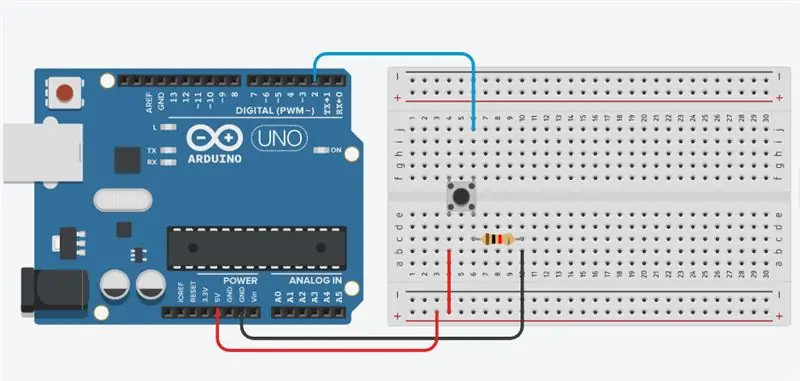


Setelah tombol tekan berfungsi, Anda sering ingin melakukan beberapa tindakan berdasarkan berapa kali tombol ditekan. Untuk melakukan ini, Anda perlu mengetahui kapan tombol mengubah status dari mati ke aktif, dan menghitung berapa kali perubahan status ini terjadi. Ini disebut deteksi perubahan keadaan atau deteksi tepi. Dalam tutorial ini kita belajar bagaimana memeriksa perubahan keadaan, kita mengirim pesan ke Serial Monitor dengan informasi yang relevan dan kita menghitung empat perubahan keadaan untuk menghidupkan dan mematikan LED.
Langkah 1: Komponen yang Diperlukan:



1. Arduino UNO
2. Papan tempat memotong roti
3. Tombol tekan
4. Resistor
5. Kabel jumper
Langkah 2: Diagram Sirkuit:
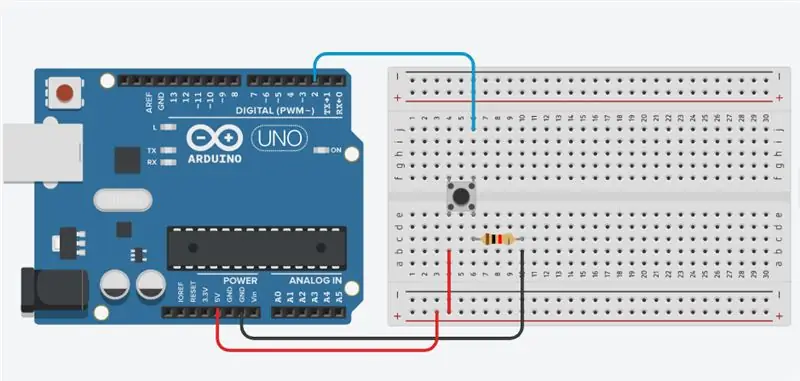

Hubungkan tiga kabel ke papan. Yang pertama bergerak dari satu kaki tombol melalui resistor pull-down (di sini 10k ohm) ke ground. Yang kedua beralih dari kaki tombol tekan yang sesuai ke suplai 5 volt. Yang ketiga terhubung ke pin I/O digital (di sini pin 2) yang membaca status tombol.
Ketika tombol terbuka (tidak ditekan) tidak ada hubungan antara kedua kaki tombol, sehingga pin terhubung ke ground (melalui resistor pull-down) dan kita membaca LOW. Ketika tombol ditutup (ditekan), itu membuat hubungan antara kedua kakinya, menghubungkan pin ke tegangan, sehingga kita membaca TINGGI. (Pin masih terhubung ke arde, tetapi resistor menahan aliran arus, jadi jalur dengan resistansi paling rendah adalah ke +5V.) Jika Anda melepaskan pin I/O digital dari semuanya, LED mungkin berkedip tidak menentu. Ini karena inputnya "mengambang" - yaitu, tidak terhubung ke tegangan atau ground. Ini akan lebih atau kurang secara acak mengembalikan TINGGI atau RENDAH. Itu sebabnya Anda membutuhkan resistor pull-down di sirkuit.
Langkah 3: Kode:
Untuk proyek yang lebih menarik terhubung dengan saya di:Youtube:
Halaman Facebook:
Instagram:
tombol int=2;
int, i=0; void setup() { Serial.begin(9600); pinMode(tombol, INPUT); } void loop() { a = digitalRead(tombol); if (a==1) { i=i+1; Serial.print(" Penghitung ="); Serial.println(i); } lain { i=0; } }
Direkomendasikan:
Gunakan Tombol Tekan pada Magicbit Anda [Magicblocks]: 5 Langkah
![Gunakan Tombol Tekan pada Magicbit Anda [Magicblocks]: 5 Langkah Gunakan Tombol Tekan pada Magicbit Anda [Magicblocks]: 5 Langkah](https://i.howwhatproduce.com/images/002/image-3504-j.webp)
Gunakan Tombol Tekan pada Magicbit Anda [Magicblocks]: Tutorial ini akan mengajarkan Anda untuk menggunakan Tombol Tekan pada Magicbit Anda menggunakan Magicblocks. Kami menggunakan magicbit sebagai papan pengembangan dalam proyek ini yang didasarkan pada ESP32. Oleh karena itu, papan pengembangan ESP32 apa pun dapat digunakan dalam proyek ini
Tekan tombol); //Game LCD Arduino: 5 Langkah (dengan Gambar)

Tekan tombol); //Sebuah Game LCD Arduino: Baru-baru ini di Pramuka, saya mengerjakan lencana prestasi Desain Game. Untuk salah satu syaratnya, saya membuat game ini menggunakan Arduino yang berbasis LED Rocker Game. Inti dari game ini adalah untuk mencetak poin sebanyak mungkin. Di awal t
FPGA Cyclone IV DueProLogic - Tombol Tekan & LED: 5 Langkah

FPGA Cyclone IV DueProLogic - Push Button & LED: Dalam tutorial ini, kita akan menggunakan FPGA untuk mengontrol rangkaian LED eksternal. Kami akan menerapkan tugas-tugas berikut(A) Gunakan tombol tekan pada FPGA Cyclone IV DuePrologic untuk mengontrol LED.(B) LED Flash menyala & mati secara berkalaVideo demo Lab
Cara Menggunakan Motor Stepper 28BYJ-48 Dengan 3 Tombol Tekan: 5 Langkah

Cara Menggunakan Motor Stepper 28BYJ-48 Dengan 3 Tombol Tekan: Apakah Anda ingin mengontrol motor stepper Anda menggunakan tombol tekan? Itu dapat melakukan fungsi Searah Jarum Jam, Penghitung Arah Jarum Jam, dan kemudian Berhenti? Maka video ini untuk Anda
Tutorial Raspberry Pi: Cara Menggunakan Tombol Tekan: 4 Langkah

Tutorial Raspberry Pi: Cara Menggunakan Tombol Tekan: Dalam tutorial ini Anda akan belajar cara menyalakan LED menggunakan tombol dengan Raspberry Pi Anda. Tombol tekan atau sakelar menghubungkan dua titik di sirkuit saat Anda menekannya. Tutorial ini menyalakan satu LED ketika tombol ditekan satu kali, dan mati ketika
